La necesidad de trabajar con documentos PDF es común en el ámbito profesional, académico y personal. Afortunadamente, para usuarios de Windows, existen numerosas opciones de software pdf editor Windows, tanto de forma online como aplicaciones para el escritorio. A lo largo de nuestra publicación de hoy, intentaremos explorar las características esenciales de un editor PDF para Windows y algunas de las mejores opciones disponibles para Windows.
5 mejores editores de PDF para Windows
El formato PDF fue diseñado para presentar documentos de manera consistente, independientemente del software, hardware o sistema operativo. Mientras que muchos programas pueden generar archivos PDF, no todos pueden editarlos. Aquí es donde un editor PDF se vuelve importante. Veamos a continuación un listado sobre los mejores editores de PDF que nos podemos encontrar en el mercado.
1. UPDF

Empezamos por uno de los mejores editores de PDF que nos podemos encontrar, actualmente, en el mercado. Se trata de UPDF, un programa que ofrece un rendimiento muy rápido y que destaca por contar con una interfaz de usuario sencilla, apta para todo tipo de usuarios, tanto expertos como novatos.
UPDF ofrece muchas funcionalidades, entre las que podemos destacar la inserción de anotaciones dentro de los archivos, gestión de páginas, editar los textos, e incluso, editar la fotos que puedan aparecer. A todo esto hay que sumarle su avanzada tecnología OCR que permite convertir PDFs escaneados en PDF editables.
Pros
- Interfaz muy intuitiva perfecta para todo tipo de usuarios
- Cuenta con las herramientas más habituales a la hora de trabajar con archivos PDF.
- Permite sincronizar los archivos en su propia nube para poder acceder a ellos desde cualquier dispositivo.
- Alto nivel de seguridad para garantizar que los archivos no puedan ser accesibles por otras personas.
Contras
- Ofrece una versión gratuita para utilizar sus herramientas, pero añade marca de agua.
Adobe Acrobat
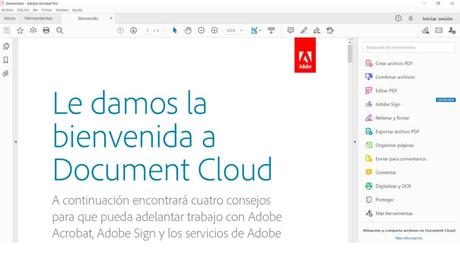
Si hay un software reconocido a nivel mundial a la hora de trabajar con archivos PDF, no es otro que Adobe Acrobat. Esta herramienta permite realizar todo tipo de acciones sobre los archivos PDF, tales como editar, firmar, proteger y un sin fin de opciones más. Una solución robusta donde encontrar todo lo que puedas necesitar en tu día a día a la hora de trabajar con este tipo de archivos.
Aunque todo puede parecer muy bonito, Adobe Acrobat cuenta con un importante hándicap que hace que no esté al alcance de todos los bolsillos. Se trata de su elevado precio, un precio que aunque bien puede justificar todas las funciones que ofrece, lo hace prohibitivo para la mayoría de los usuarios que no necesitan herramientas profesionales para trabajar con archivos en formato PDF.
Nitro PDF
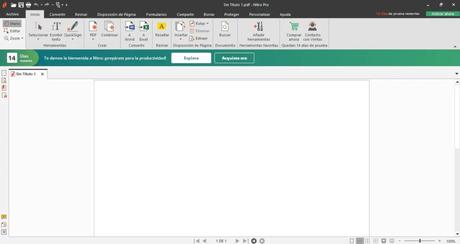
Nitro PDF se ha consolidado como una de las soluciones líderes en el mundo de la edición y gestión de documentos PDF. Con una interfaz intuitiva y un conjunto sólido de herramientas, Nitro Pro es otra opción popular. Además de editar, permite convertir, firmar y compartir documentos PDF con facilidad. Una característica destacada es su capacidad de integración con servicios en la nube populares, como Dropbox y Google Drive.
Pros
- Interfaz amigable, similar al estilo de Microsoft Office. Esto facilita su uso, especialmente para aquellos familiarizados con programas como Word o Excel.
- Integración con la nube: Nitro Pro ofrece integraciones eficientes con servicios en la nube como Dropbox y Google Drive, permitiendo una colaboración y acceso fluido a los documentos.
- Herramientas completas: Ya sea para editar, convertir, combinar o incluso firmar documentos PDF, Nitro PDF pone a disposición del usuario un conjunto robusto de herramientas.
Contras
- Rendimiento en equipos antiguos: En algunas máquinas más antiguas, Nitro PDF puede presentar problemas de rendimiento o lentitud.
- En comparación con los casos anteriores, se puede echar de menos ciertas características avanzadas.
- Características avanzadas: Aunque Nitro PDF es poderoso, algunas características avanzadas presentes en soluciones como Adobe Acrobat Pro DC podrían no estar disponibles o ser menos intuitivas.
iLovePDF
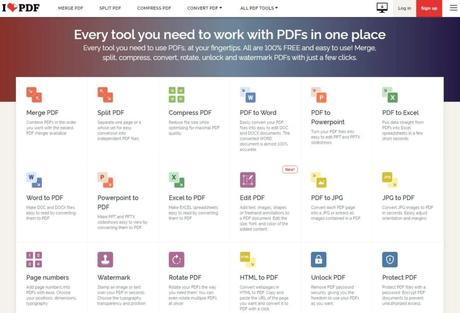
iLovePDF es una plataforma en línea reconocida por ofrecer herramientas gratuitas y fáciles de usar para la gestión de archivos PDF. Su simplicidad y accesibilidad lo han convertido en una elección popular entre estudiantes, profesionales y usuarios casuales. Entre sus múltiples servicios, iLovePDF permite combinar y dividir PDFs, convertirlos a y desde otros formatos (como Word, PowerPoint y Excel), y aplicar funciones de edición básicas, como rotar y organizar páginas.
Además, la plataforma cuenta con herramientas para comprimir PDFs, lo que facilita su envío y almacenamiento. Sin embargo, aunque su uso gratuito es muy práctico, presenta limitaciones en cuanto al número de acciones diarias o el tamaño de los archivos.
Pros
- Kit de herramientas de PDF completa
- Herramientas en línea
Contras
- Los usuarios no pueden establecer el nombre de un archivo procesado al guardarlo
- No funciona bien con archivos PDF grandes
pdfFiller

pdfFiller se ha consolidado como una herramienta en línea líder para la edición, creación y gestión de documentos PDF. Lo que distingue a pdfFiller de otras plataformas es su enfoque centrado en facilitar el llenado y firma de formularios y documentos. Con una interfaz intuitiva, los usuarios pueden fácilmente añadir texto, marcas de verificación, fechas y firmas electrónicas a sus PDFs, lo que agiliza procesos que anteriormente requerían impresiones y escaneos.
Además, su capacidad de almacenamiento en la nube permite acceder y editar documentos desde cualquier lugar y dispositivo. Una característica notable es su biblioteca de formularios, que ofrece acceso a miles de plantillas y formularios listos para usar.
Pero pdfFiller también tiene sus cosas malas entre las que podemos destacar que en ocasiones, su plataforma online va demasiado lenta, además, funciones avanzadas como el OCR están muy limitadas.
Comparación de 5 PDF Writers para Windows
Las herramientas que hemos comentado anteriormente son algunas de las más utilizadas a la hora de editar archivos PDF en Windows. Aunque todas ellas ofrecen funcionalidades muy similares, siempre hay ciertas diferencias que pueden hacer que los usuarios se decanten por el uso de una u otra aplicación.
Para que vuestra elección os sea más sencilla, a continuación queremos dejaros la siguiente tabla comparativa donde tener acceso a la información más importante de un vistazo de cada una de ellas.
UPDFAdobe AcrobatNitro PDFiLovePDFpdfFiller
Editar textoSiSiSi SiSi
Editar imágenesSiSiSiSiNo
Añadir anotacionesSiSiSiNoNo
VelocidadMuy rápidoMuy rápidoRápidoRápidoRápido
Sistemas compatiblesMac, iOS, Android y WindowsMac, iOSMac, iOsVersión onlineVersión Online
¿Cómo utilizar PDF Writer en Windows?
A la hora de escribir o editar un archivo PDF en Windows, el funcionamiento suele ser muy parecido en todos los programas que existen para tal fin. La única diferencia que nos podemos encontrar radica en las funcionalidades que ofrezcan para llevar a cabo esa tarea. De forma resumida, el funcionamiento de todo este proceso podría ser el siguiente:
- Abrir el archivo que queremos editar
- Realizar las modificaciones pertinentes sobre el archivo
- Guardar los cambios que hayamos realizado
Veamos su funcionamiento en el software UPDF.
Como hemos dicho, lo primero que habría que hacer será abrir el archivo a editar. Para ello pulsaremos sobre el icono abrir archivo, o bien arrastraremos el archivo sobre la zona para que se abra.
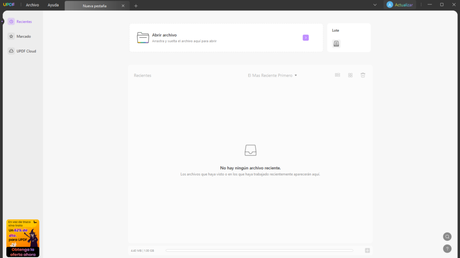
Una vez abierto, sobre las opciones que aparecen en el menú de la izquierda seleccionaremos el de editar.
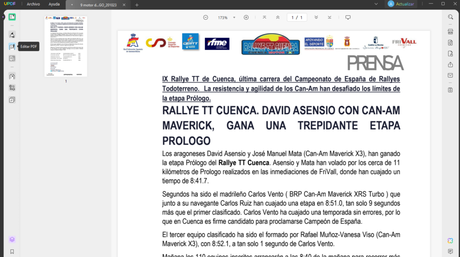
En ese momento, deberemos hacer doble clic sobre el elemento que queremos editar. De esta forma aparecerá la barra de herramientas para editar el texto.
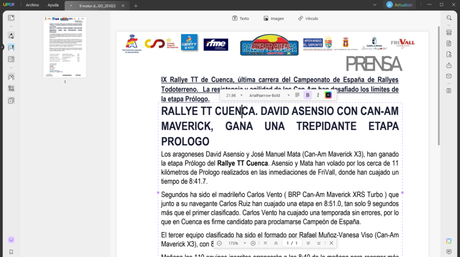
Por último solo faltaría guardar los cambios que hayamos realizado.
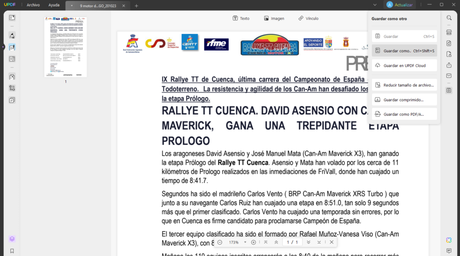
Un editor PDF es una herramienta esencial para cualquier usuario de Windows que trabaje regularmente con documentos digitales. Como hemos podido ver, todas las herramientas de las que os hemos hablado permiten crear, editar o convertir archivos a PDF, pero en el caso de buscar la mejor aplicación donde encontrar todas las funciones habituales para editar archivos PDF en Windows, sin duda UPDF destaca sobre el resto de sus rivales. Apostando por ella tenéis la garantía de contar con una herramienta de uso intuitivo y que ofrece resultados de gran calidad.
